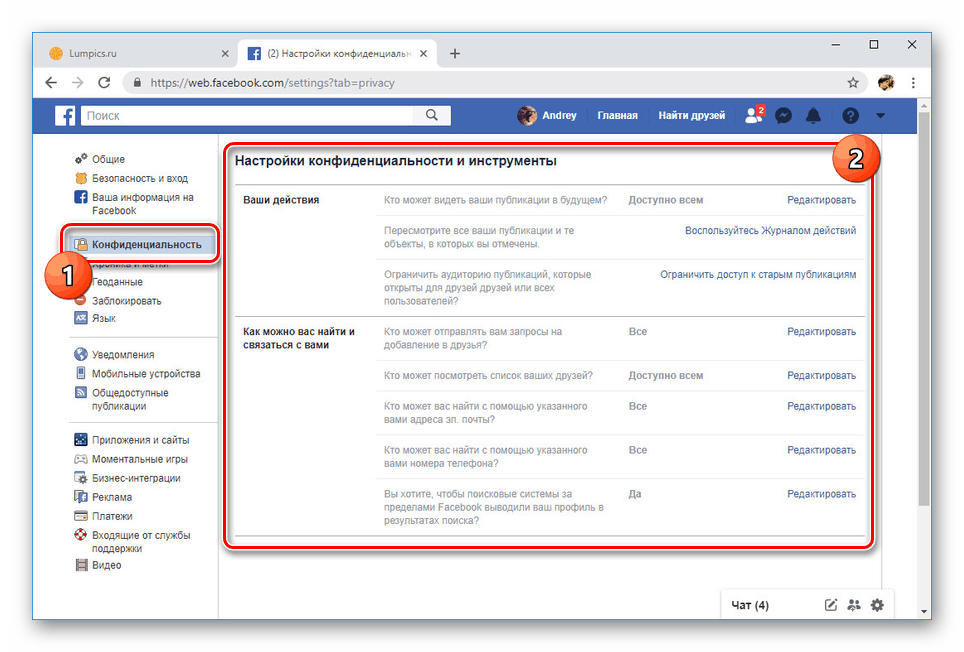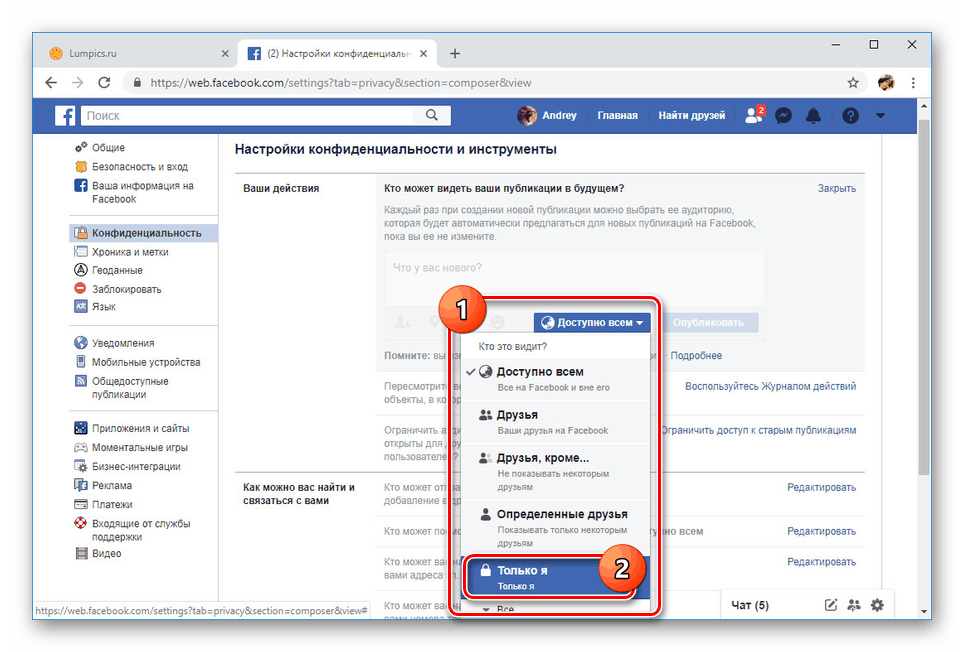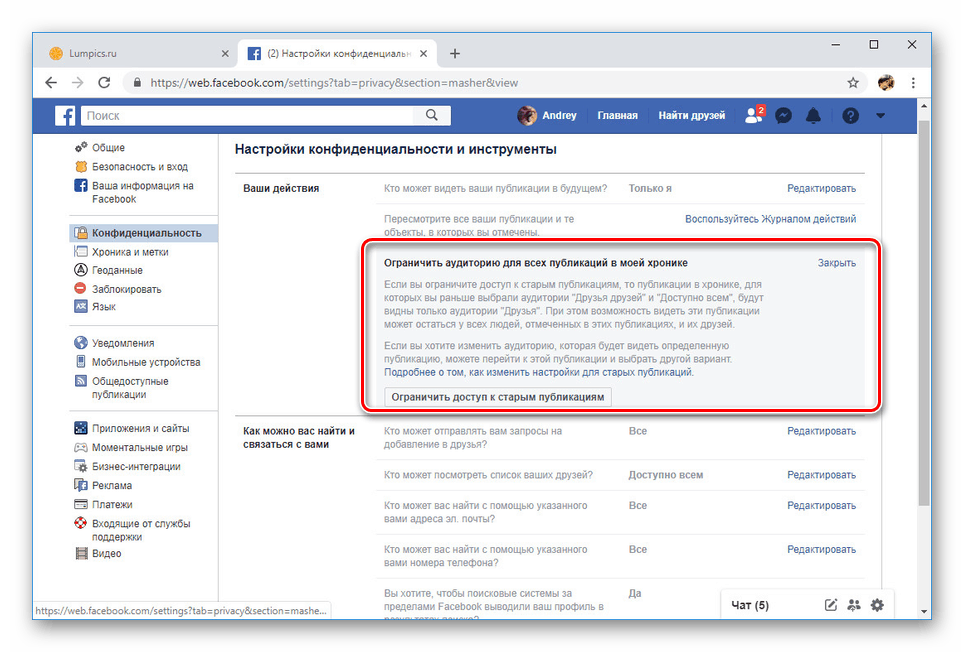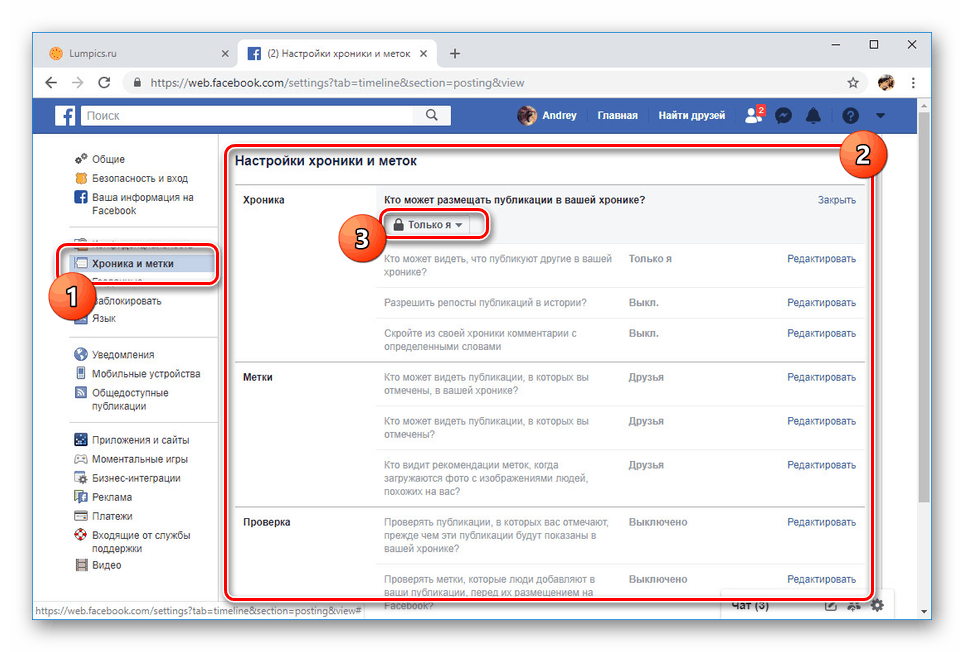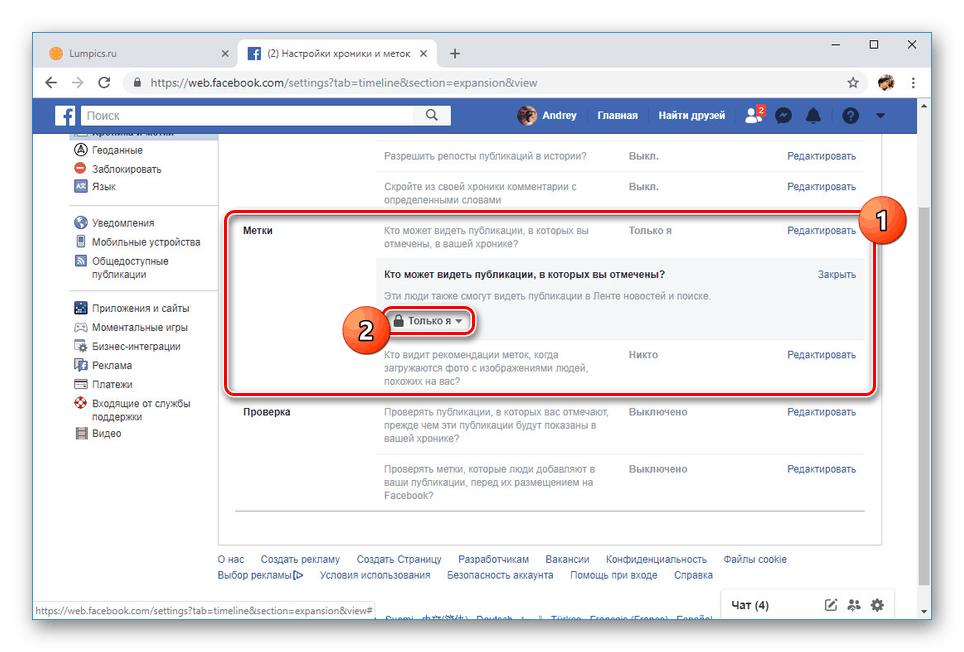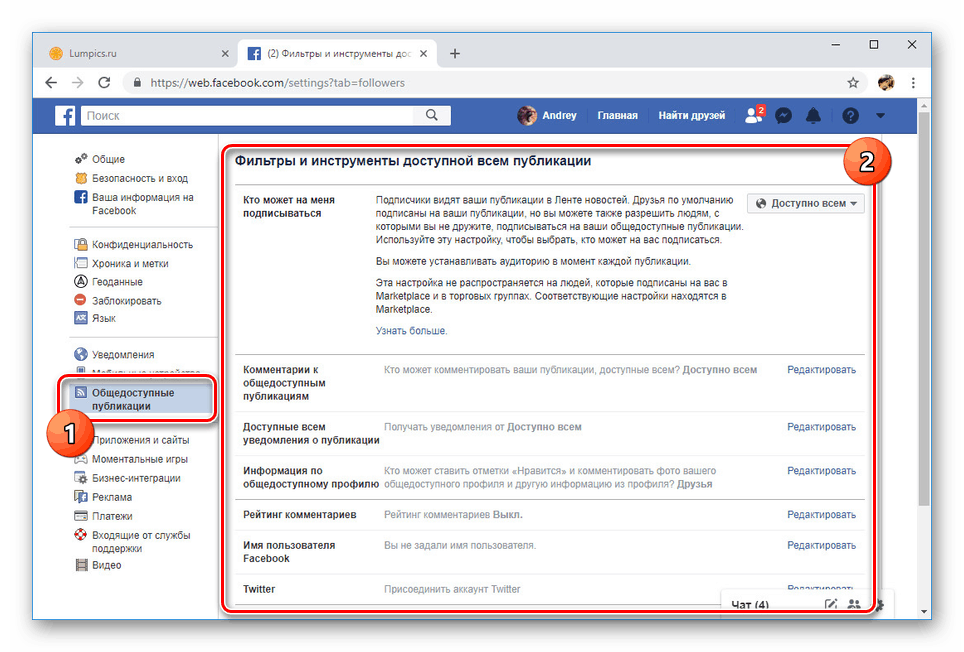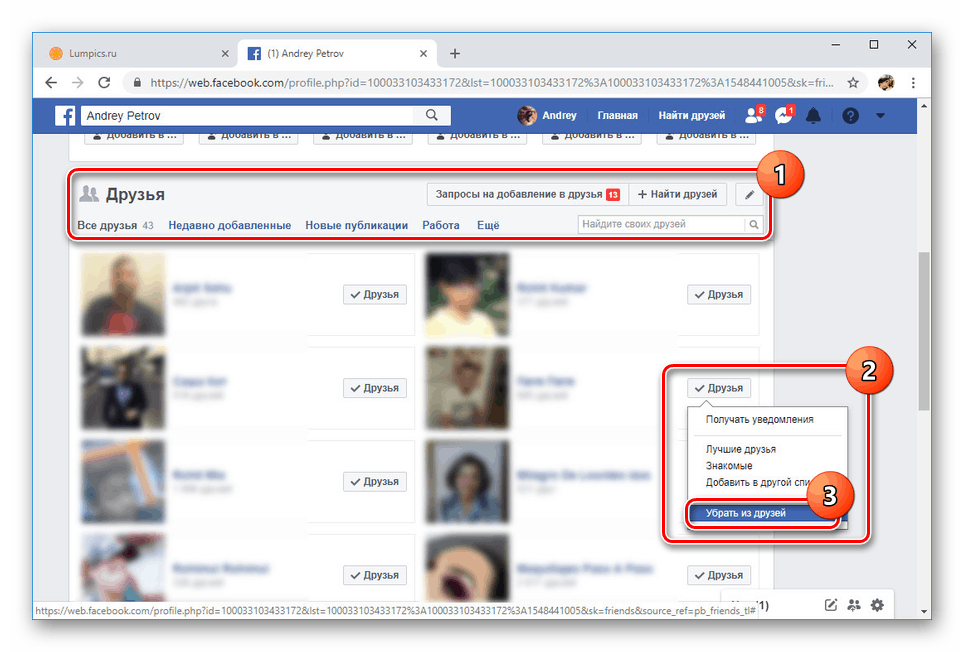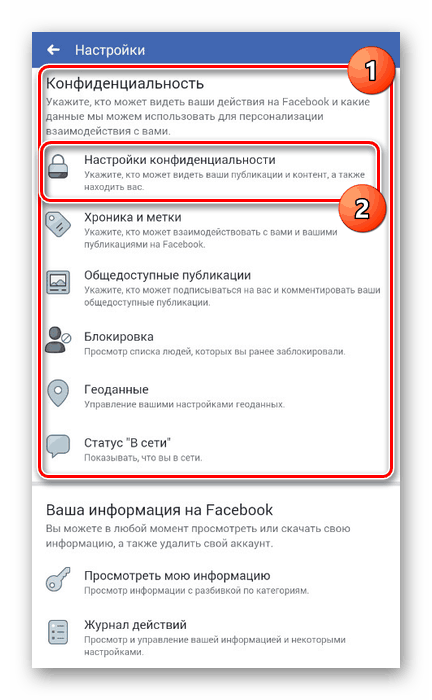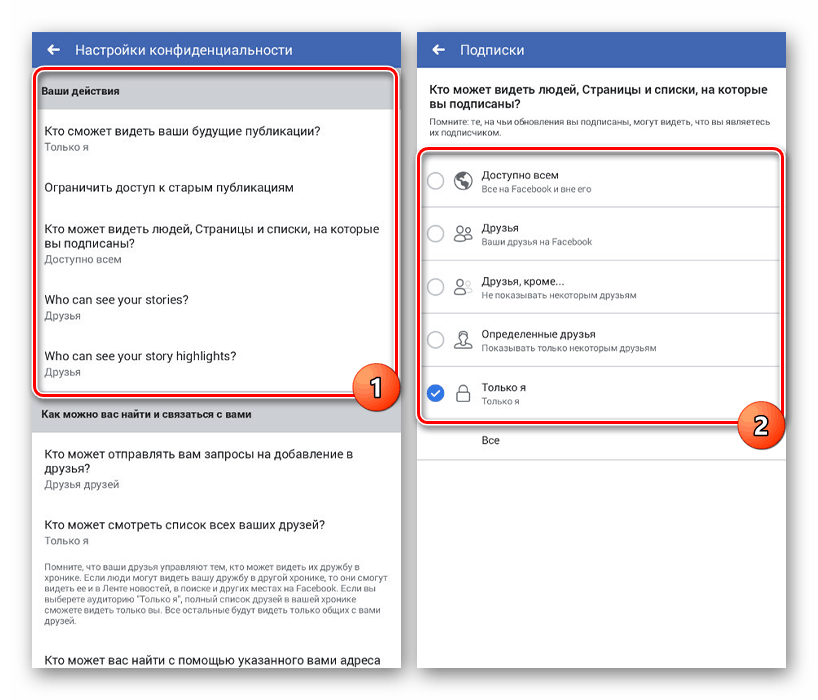Способи закриття особистої сторінки в Facebook
Процедура приховування сторінки є частою практикою в більшості соціальних мереж, включаючи Facebook. В рамках даного ресурсу зробити це можна за допомогою налаштувань приватності на сайті і в мобільному додатку. Ми в цьому посібнику розповімо про все, що безпосередньо пов'язано із закриттям профілю.
Закриття профілю на Facebook
Найбільш простим методом закриття профілю в Фейсбуці є його видалення за інструкцією, описаною нами в іншій статті. Далі ж буде приділено увагу тільки налаштувань приватності, що дозволяє максимально ізолювати анкету і обмежити взаємодію інших користувачів з вашої сторінкою.
Детальніше: Видалення облікового запису на Facebook
Варіант 1: Веб-сайт
На офіційному сайті Фейсбук є не так багато параметрів конфіденційності, як у випадку більшості інших соціальних мереж. У той же час жодних певних установок дозволяють практично повністю ізолювати анкету від інших користувачів ресурсу при мінімальній кількості дій.
- Через головне меню у правому верхньому куті сайту перейдіть до розділу «Налаштування».
- Тут потрібно переключитися на вкладку «Конфіденційність». На представленій сторінці розташовуються основні параметри приватності.
Детальніше: Як приховати друзів на Facebook
![Перехід до налаштувань приватності на сайті Facebook]()
Поруч з пунктом «Хто може бачити ваші публікації» виставите значення «Тільки я». Вибір доступний після натискання на посилання "Редагувати".
![Налаштування публікацій на сайті Facebook]()
За необхідності в блоці «Ваші дії» скористайтеся посиланням «Обмежити доступ до старих публікацій». Це дозволить приховати найбільш старі записи з хроніки.
![Обмеження доступу до старих публікацій на сайті Facebook]()
У наступному блоці в кожному рядку виставте варіант «Тільки я», «Друзі друзів» або «Друзі». При цьому ви також можете заборонити пошук вашого профілю за межами Facebook.
- Далі відкрийте вкладку «Хроніка і мітки». За аналогією з ранніми пунктами в кожному рядку «Хроніки» встановіть «Тільки я» або будь-який інший найбільш закритий варіант.
![Приватність хроніки на сайті Facebook]()
Щоб приховати будь-які позначки з вашим згадкою від інших людей, в розділі «Мітки» повторіть раніше названі кроки. Якщо потрібно, можна зробити виняток для деяких пунктів.
![Налаштування приватності міток на сайті Facebook]()
Для більшої надійності можете включити перевірку публікацій зі згадками вашого профілю.
- Останньою важливою вкладкою виступає «Загальнодоступні публікації». Тут знаходяться інструменти для обмеження користувачів Фейсбуку в плані підписки на ваш профіль або коментарі.
![Фільтри публікацій на сайті Facebook]()
За допомогою налаштувань кожного варіанта виставите максимально можливі обмеження. Кожен окремий пункт розглядати немає сенсу, так як вони в плані параметрів повторюють один одного.
- Цілком можна обмежитися приховуванням всієї важливої інформації для користувачів, що не входять в «Друзі». Сам же список приятелів може бути очищений за наступною інструкції.
Детальніше: Як видалити друзів на Facebook
![Видалення друзів на Facebook]()
Якщо вам потрібно приховати сторінку тільки від кількох людей, найпростіше вдатися до блокування.
Детальніше: Як заблокувати людини на Facebook
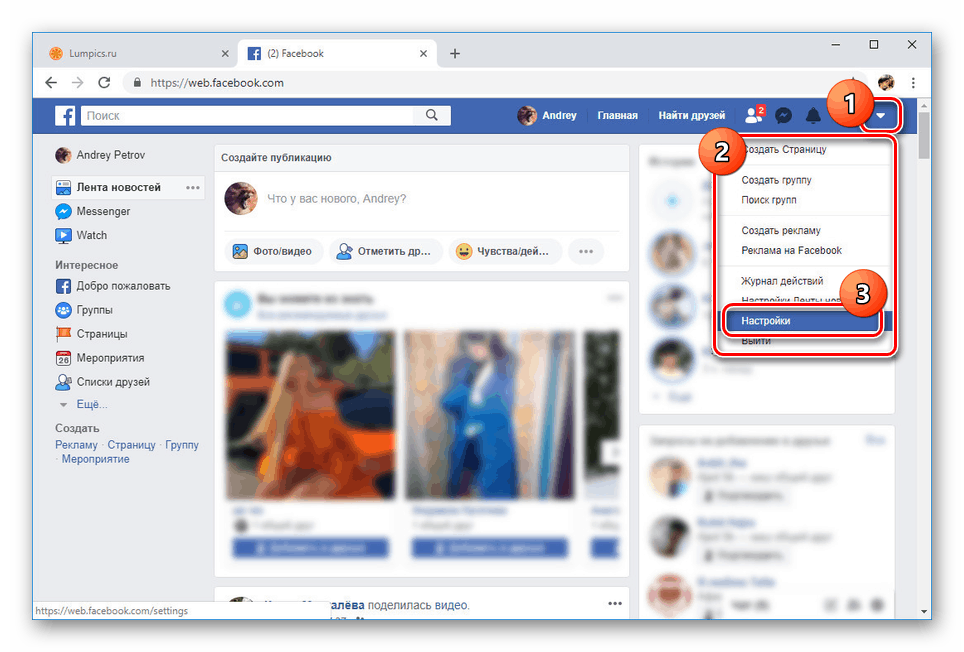
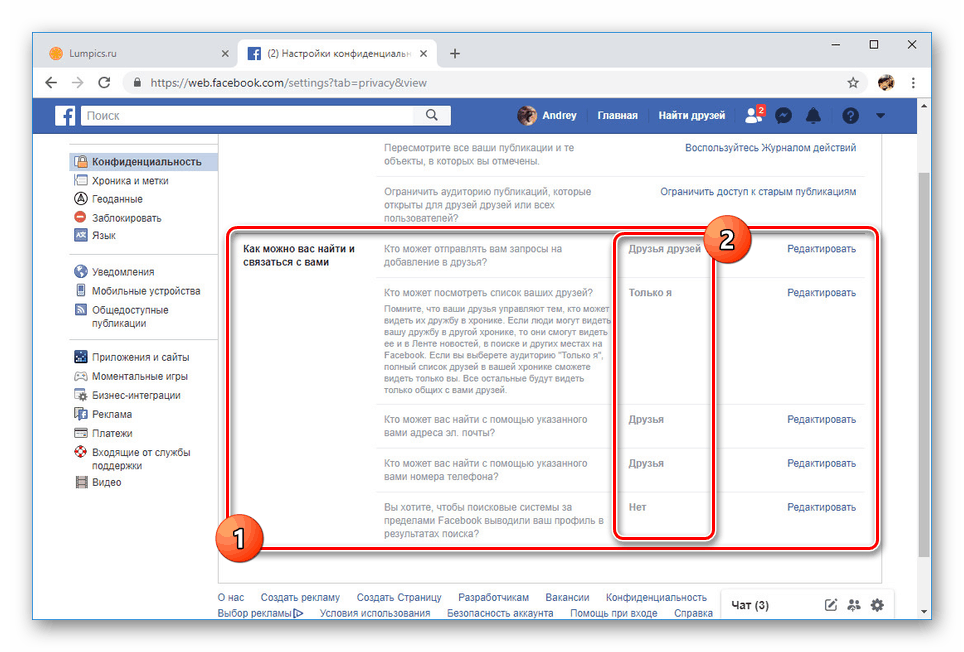
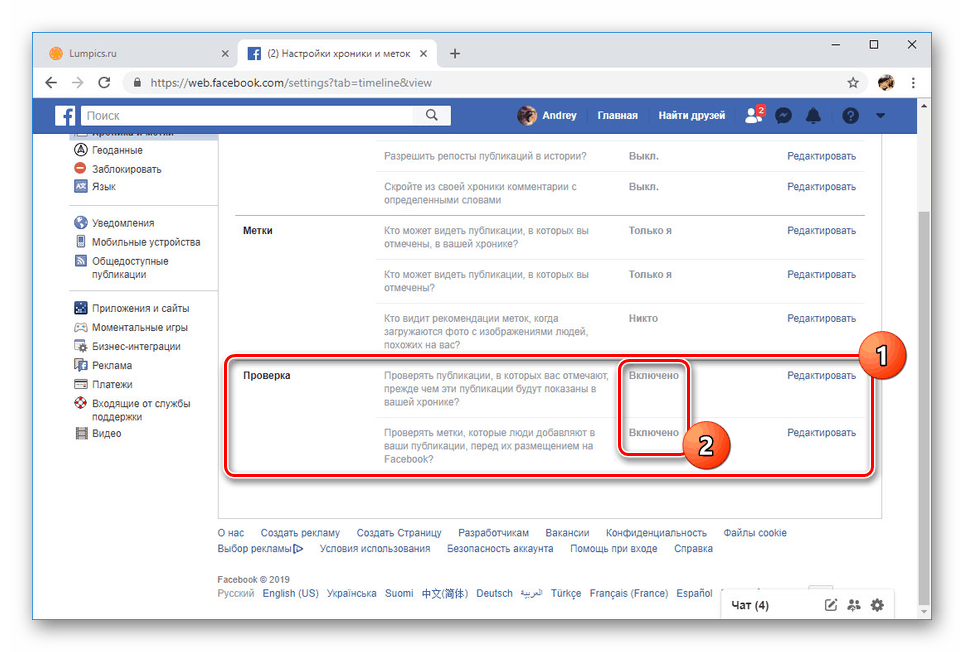
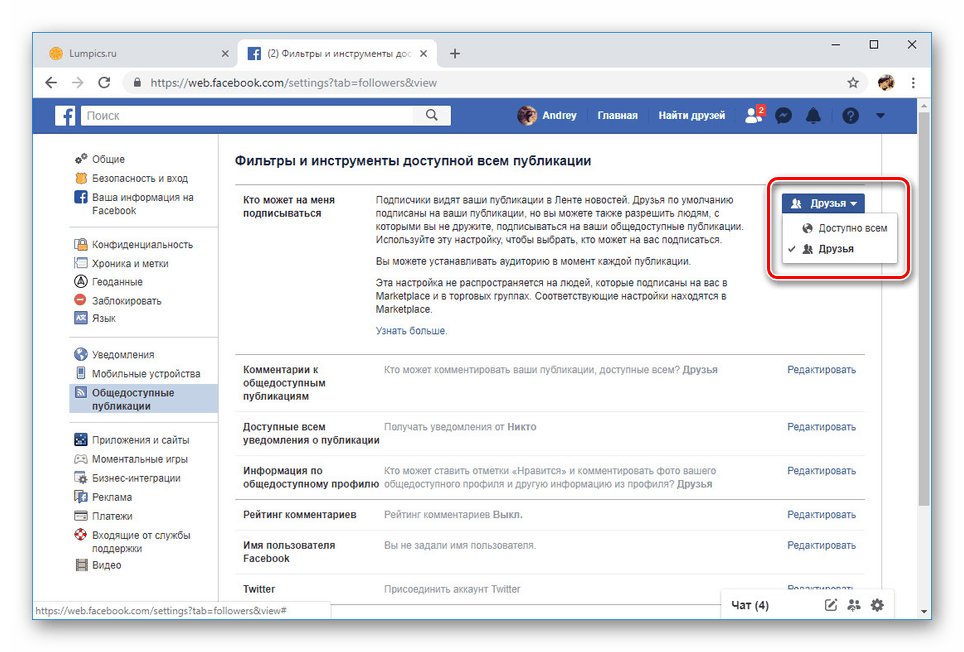
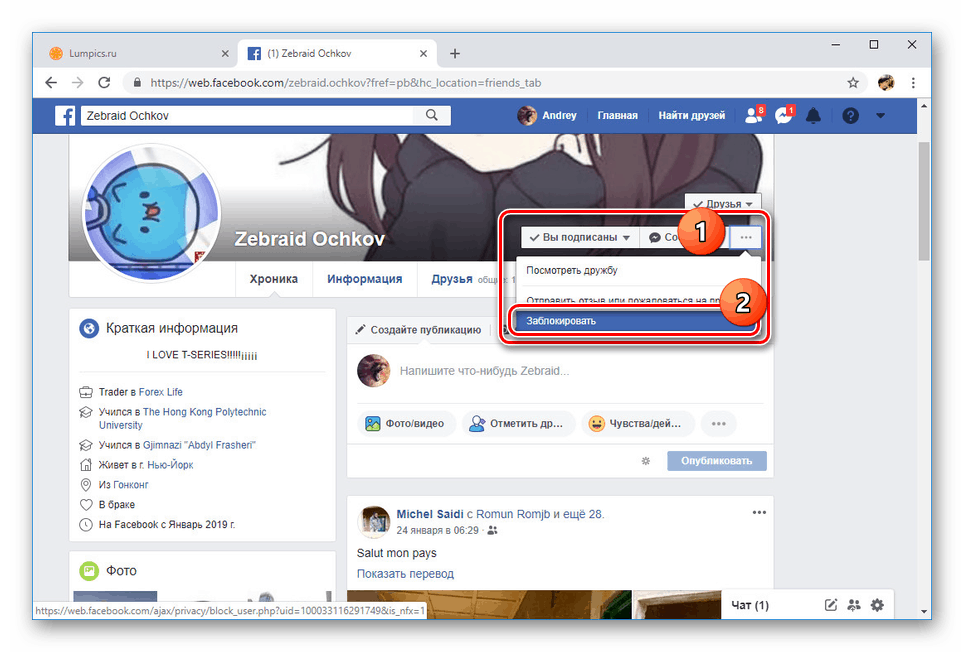
В якості додаткової міри також слід відключити отримання повідомлень про дії інших людей по відношенню до вашого профілю. На цьому процедуру закриття профілю можна завершити.
Читайте також: Як відключити повідомлення на Facebook
Варіант 2: Мобільний додаток
Щоб змінити параметри приватності в додатку не сильно відрізняється від ПК версії. Як і в більшості інших питань, головні відмінності зводяться до іншому розташуванню розділів і до наявності додаткових елементів налаштувань.
- Натисніть по значку меню в правому верхньому куті екрану і перегорніть список розділів до пункту «Налаштування і конфіденційність». Звідси перейдіть на сторінку «Налаштування».
- Далі знайдіть блок «Конфіденційність» і натисніть «Налаштування конфіденційності». Це не єдиний розділ з параметрами приватності.
![Перехід до налаштувань приватності в додатку Facebook]()
У розділі «Ваші дії» у кожного пункту встановіть значення «Тільки я». Це недоступно для деяких варіантів.
![Налаштування приватності в додатку Facebook]()
Те ж саме зробіть в блоці «Як можна вас знайти і зв'язатися з вами». За аналогією з веб-сайтом тут можна заборонити пошук профілю через пошукові системи.
- Далі поверніться до загального списку з параметрами і відкрийте сторінку «Хроніка і мітки». Тут вкажіть варіанти «Тільки я» або «Ніхто». За бажанням також можете активувати перевірку записів зі згадуванням вашої сторінки.
- Розділ «Загальнодоступні публікації» є завершальним для закриття профілю. Тут параметри дещо відрізняються від попередніх. Так, у всіх трьох пунктах найбільш суворе обмеження зводиться до вибору варіанту «Друзі».
- Додатково можете перейти на сторінку налаштування статусу «В мережі» і зробити його відключення. Це дозволить зробити кожне ваше відвідування сайту анонімним для інших користувачів.
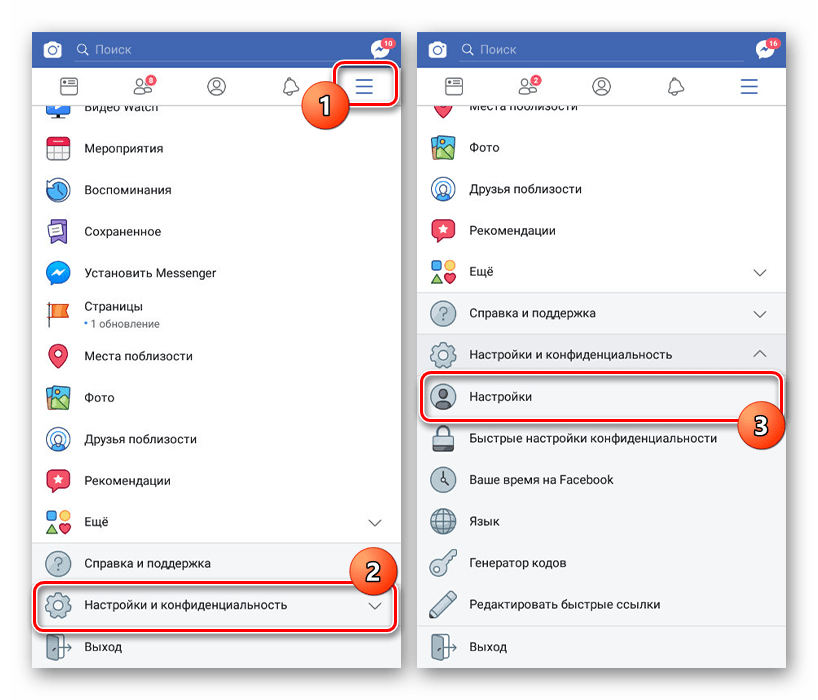
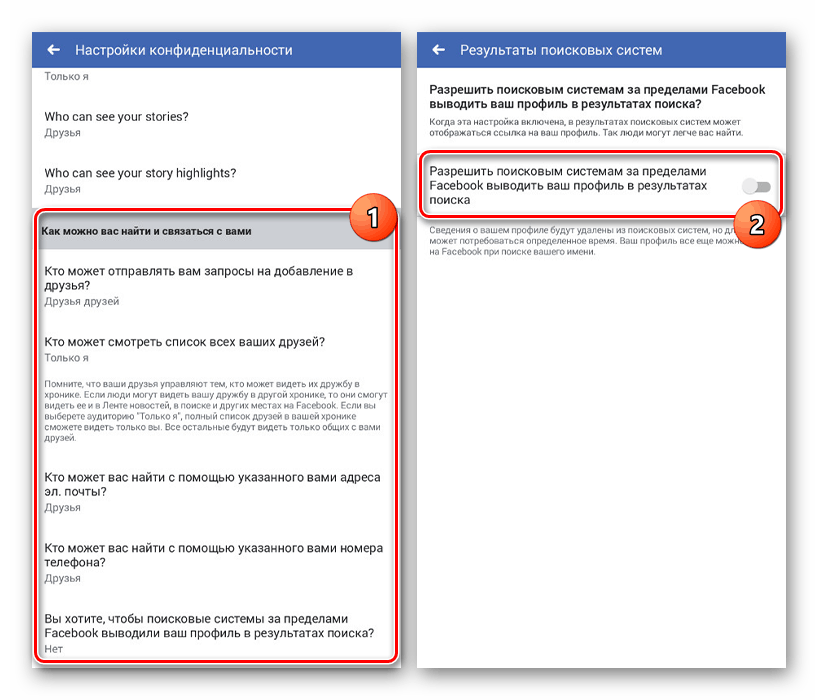
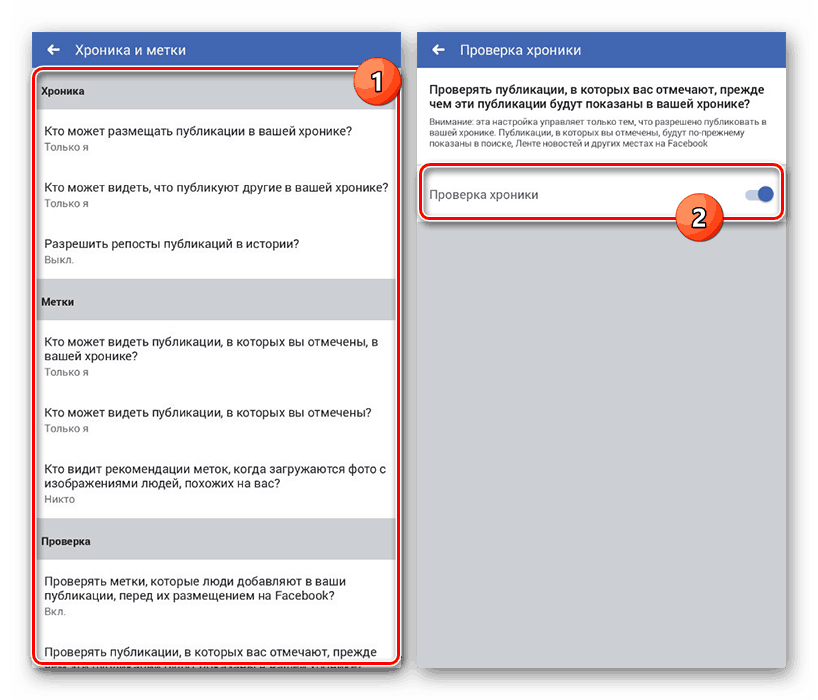
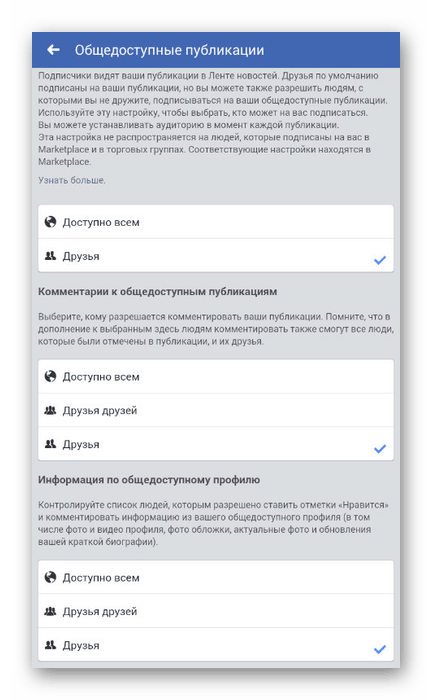
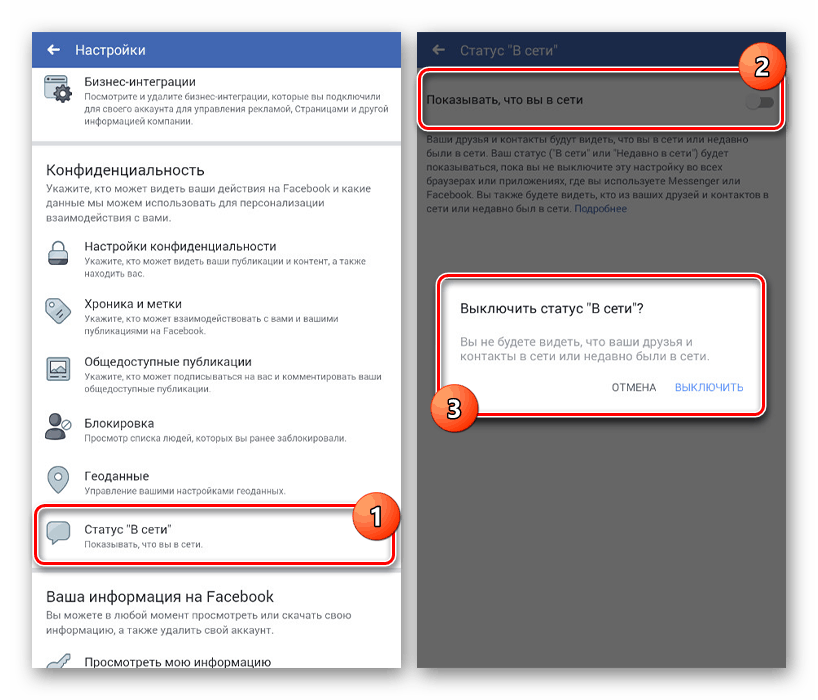
Незалежно від обраного підходу всі маніпуляції по видаленню і блокування людей, приховану інформації і навіть видалення профілю цілком оборотні. Інформацію з цих питань ви можете знайти у нас сайті у відповідному розділі.